Windows远程连接服务器
1.开始——>所有程序——>Windows附件——>远程桌面连接,如下图所示:
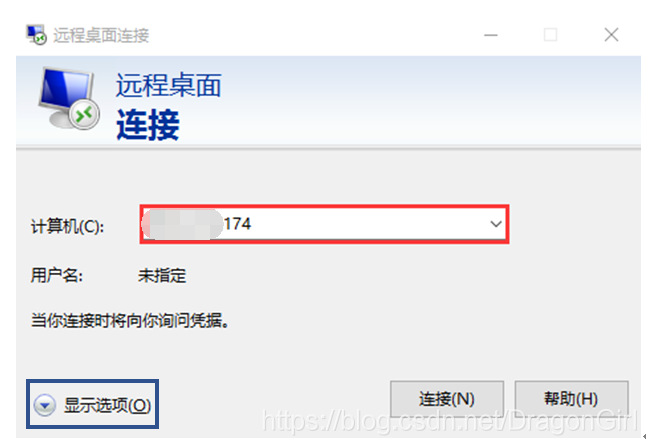

2.输入远程连接服务器的IP地址——>点击“显示选项(O)”,如下图所示:

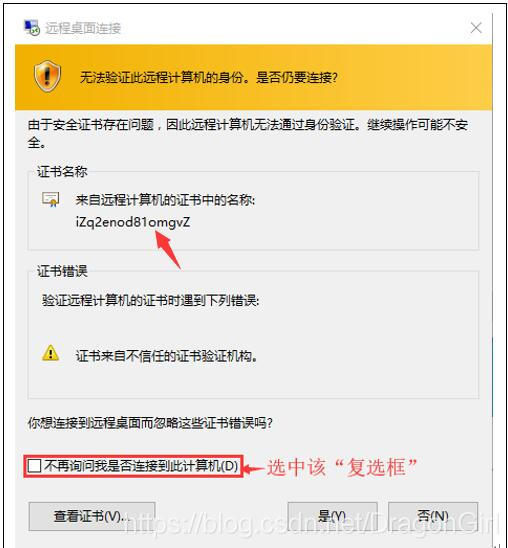
3.点击“本地资源”选项卡,如下图所示:

4.点击“详细信息(M)...”选项卡,如下图所示:

5.点开“驱动器”——>选择映射到所连接服务器上的本地盘符,以方便将本地文件上传到所连接的远程服务器——>点击“确定”——>点击第三步的“连接(N)”按钮,如下图所示:

6.输入用户名和密码——点击“确定”按钮,如下图所示:
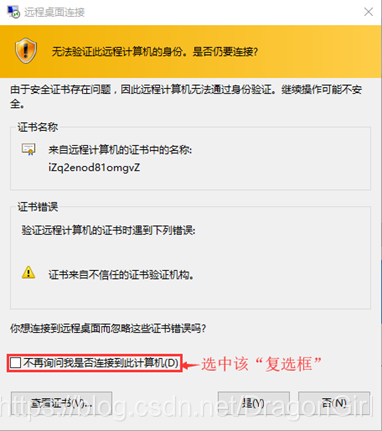
7.选中上图红框框起的复选框——>点击“是(Y)”按钮,即可远程连接成功,在远程服务器中点击Window+E键即可看到所映射的盘符,如下图所示:
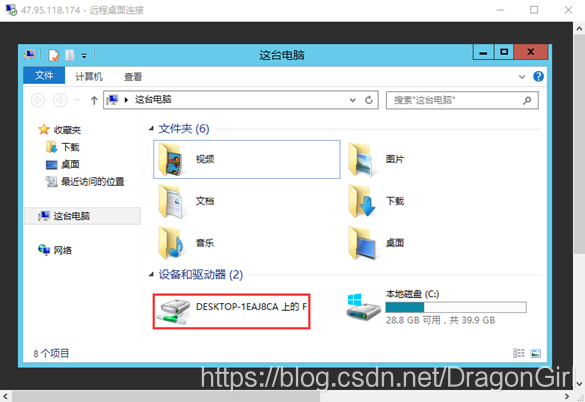
问题及解决办法:

解决办法:http://www.cnblogs.com/LuckWJL/p/9018710.html


